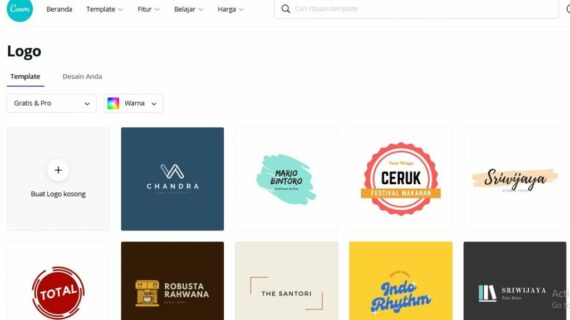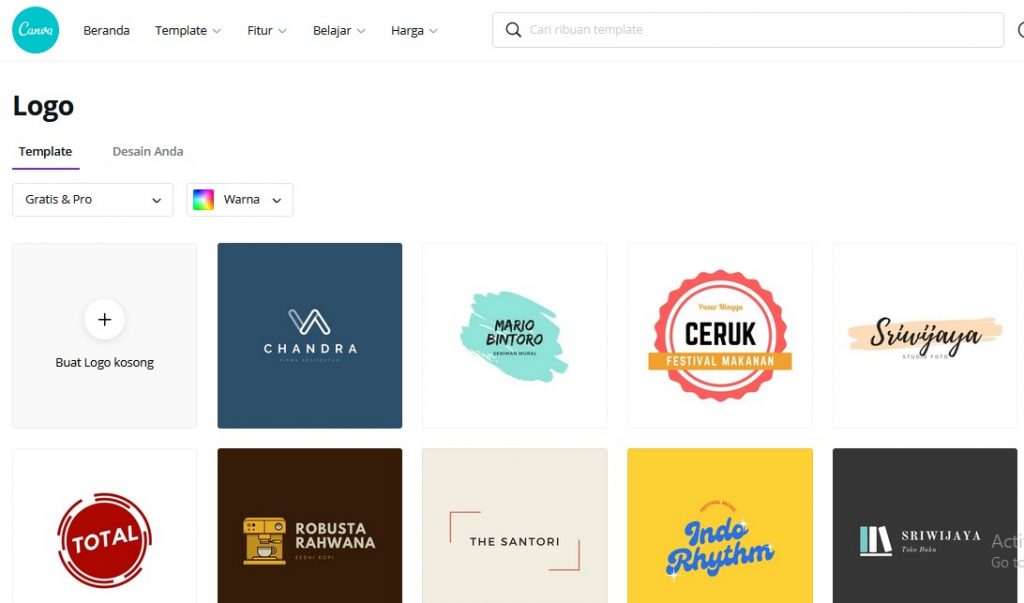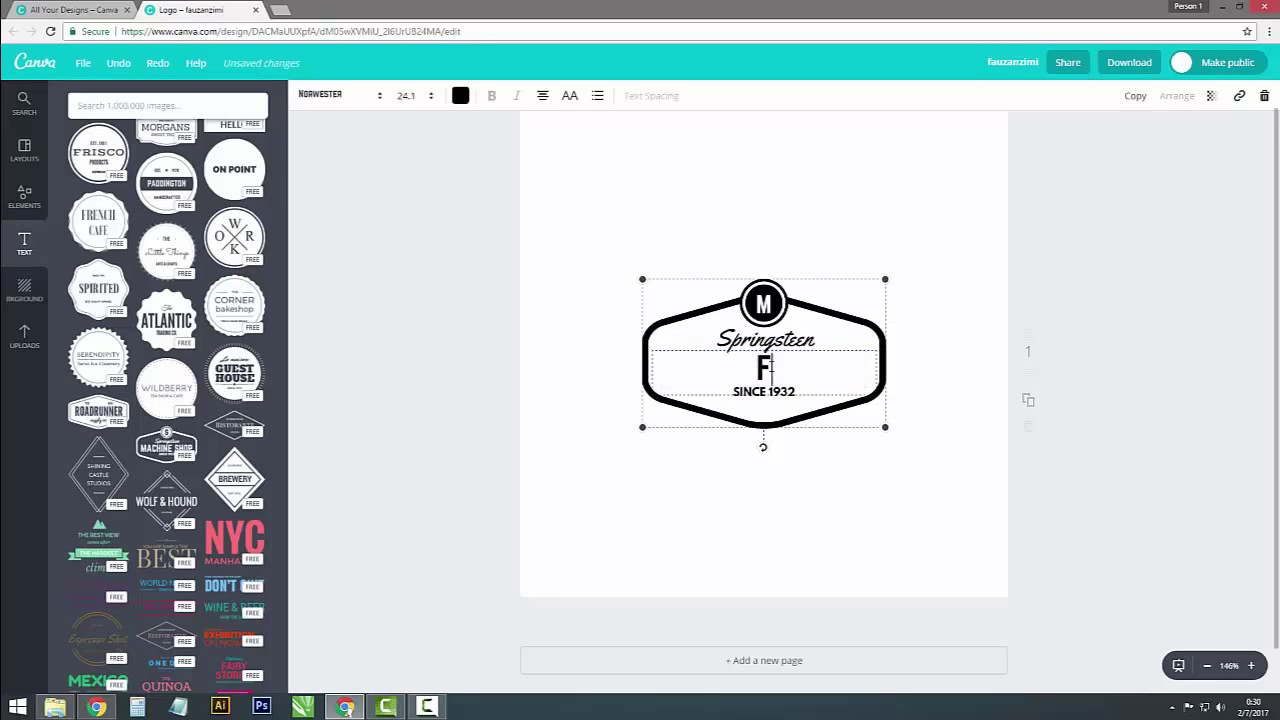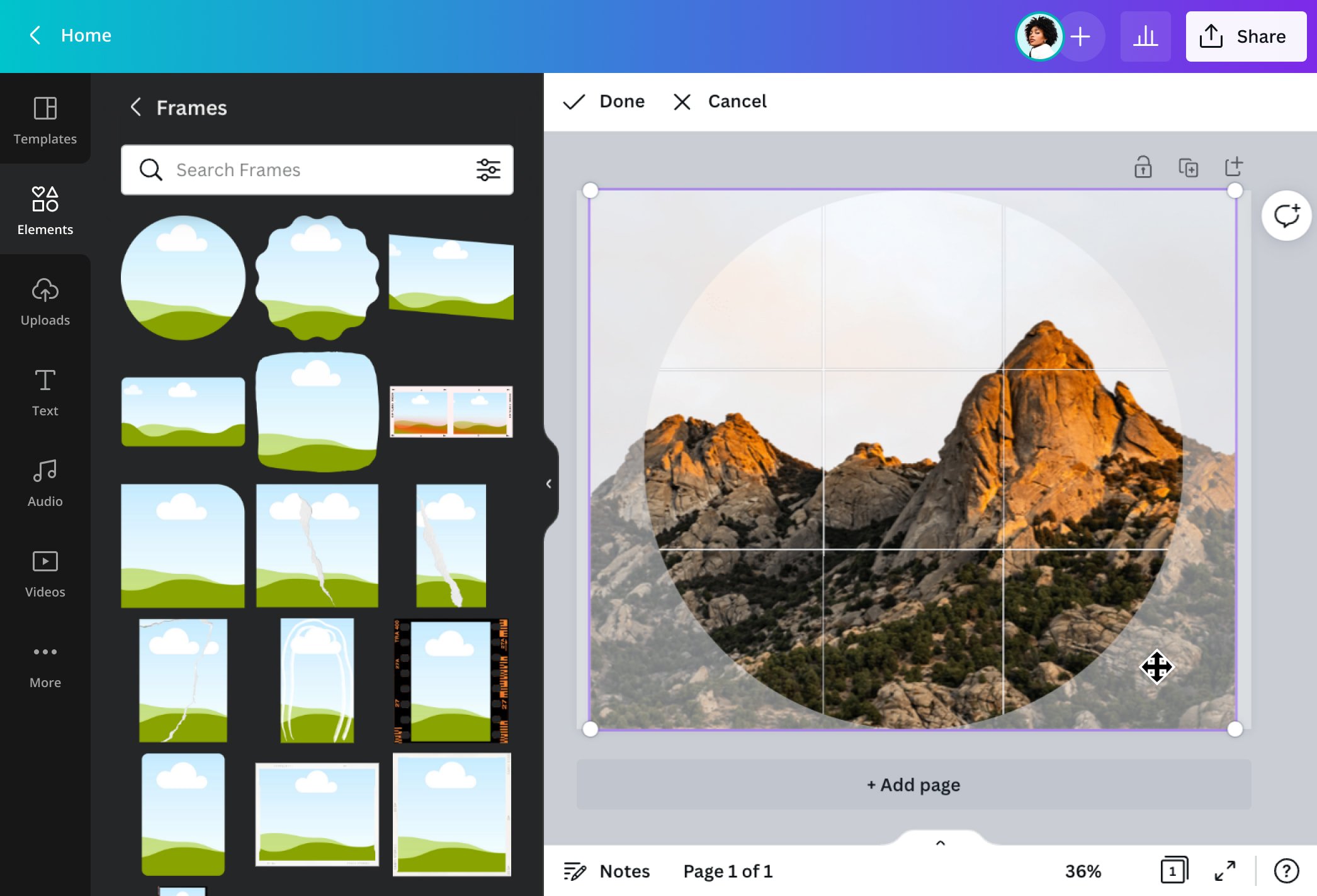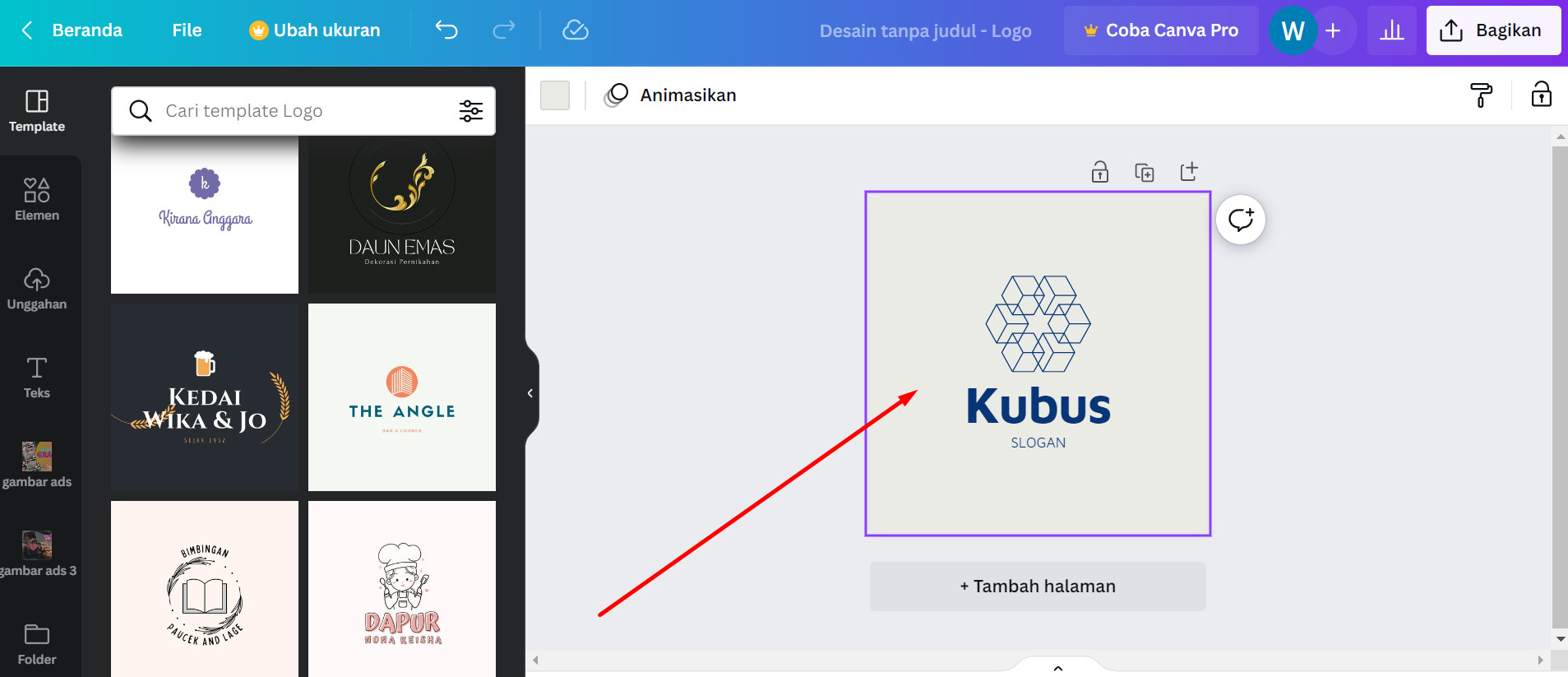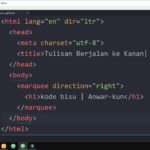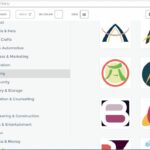KLIK DISINI UNTUK DOWNLOAD PANDUAN LENGKAP AI>>>
Halo semuanya! Pada kesempatan kali ini, kami ingin berbagi informasi menarik tentang cara membuat logo yang menarik di Canva. Canva adalah platform desain grafis online yang sangat populer dan mudah digunakan. Dengan Canva, Anda dapat membuat berbagai desain, termasuk logo yang kreatif dan profesional.
Cara Membuat Logo di Canva agar Menarik
Canva menawarkan berbagai fitur dan template yang memudahkan Anda dalam membuat logo yang menarik. Berikut ini adalah langkah-langkah sederhana untuk membuat logo di Canva:
1. Buka Canva dan Buat Akun
Langkah pertama adalah mengunjungi situs web Canva dan membuat akun secara gratis. Setelah berhasil mendaftar, Anda akan dapat mengakses semua fitur dan template yang tersedia di Canva.
2. Pilih Template Logo
Selanjutnya, pilihlah template logo yang sesuai dengan gaya dan tema yang Anda inginkan. Canva menawarkan ratusan template logo yang dapat disesuaikan sesuai keinginan Anda. Anda juga dapat mencari template logo spesifik dengan menggunakan fitur pencarian yang tersedia di Canva.
3. Sesuaikan Logo dengan Nama dan Gaya Anda
Setelah memilih template logo, Anda dapat dengan mudah mengubah teks, font, ukuran, dan warna logo sesuai keinginan Anda. Tambahkan nama atau slogan perusahaan Anda dan sesuaikan dengan gaya yang Anda inginkan.
4. Tambahkan Gambar atau Grafis
Dalam membuat logo yang menarik, Anda juga dapat menambahkan gambar atau grafis lainnya yang relevan dengan bisnis atau tema logo Anda. Canva menyediakan berbagai macam gambar dan grafis yang dapat digunakan secara gratis. Cari gambar atau grafis yang sesuai dengan logo Anda dan tambahkan dengan mudah ke dalam desain logo Anda.
5. Atur Ukuran dan Format Logo
Selanjutnya, atur ukuran dan format logo Anda sesuai kebutuhan. Anda dapat memilih ukuran yang sesuai dengan media yang akan digunakan, seperti logo untuk website, media sosial, atau cetakan.
6. Simpan dan Unduh Logo
Setelah selesai membuat logo, Anda dapat menyimpan dan mengunduh desain logo dalam format yang dapat digunakan. Canva menyediakan opsi untuk menyimpan logo dalam format gambar (PNG, JPEG) atau format file lainnya sesuai kebutuhan Anda.
Cara Mengganti Ukuran Di Canva
Di Canva, tidak hanya mudah untuk membuat logo tetapi juga untuk mengganti ukuran desain yang sudah ada. Berikut adalah langkah-langkah mudah untuk mengganti ukuran di Canva:
1. Buka desain yang ingin Anda ubah ukurannya di Canva.
2. Pilih opsi “Ukurann” di bagian atas layar Canva.
3. Pilih salah satu opsi ukuran yang tersedia atau atur ukuran kustom sesuai keinginan Anda.
4. Canva akan secara otomatis mengatur ulang desain sesuai dengan ukuran yang Anda pilih.
5. Jika Anda puas dengan hasilnya, Anda dapat menyimpan dan mengunduh desain dalam ukuran yang baru.
Dengan Canva, Anda tidak perlu menjadi desainer profesional untuk membuat logo yang menarik. Dengan adanya fitur-fitur yang mudah digunakan dan template yang tersedia, siapa saja dapat dengan mudah membuat logo yang sesuai dengan kebutuhan bisnis atau proyek kreatif Anda.
Demikianlah informasi mengenai cara membuat logo yang menarik di Canva dan cara mengubah ukuran desain di Canva. Semoga bermanfaat bagi Anda yang sedang mencari cara praktis untuk membuat logo yang menarik. Jika Anda memiliki pertanyaan, jangan ragu untuk menghubungi kami. Terima kasih!
If you are searching about Cara Membuat Foto Bentuk Lingkaran Di Canva Pro – IMAGESEE you’ve visit to the right page. We have 5 Images about Cara Membuat Foto Bentuk Lingkaran Di Canva Pro – IMAGESEE like Cara Memotong Gambar Menjadi Lingkaran Bulat di Canva | 2022 – YouTube, 6 Cara Membuat Logo di Canva agar Menarik – DesainKit and also Cara Memotong Gambar Menjadi Lingkaran Bulat di Canva | 2022 – YouTube. Here you go:
KLIK DISINI UNTUK DOWNLOAD PANDUAN LENGKAP AI>>>
Cara Membuat Foto Bentuk Lingkaran Di Canva Pro – IMAGESEE
imagesee.biz
KLIK DISINI UNTUK DOWNLOAD PANDUAN LENGKAP AI>>>
Cara Membuat Logo Di Canva, Gak Perlu Professional!
www.idkurir.web.id
KLIK DISINI UNTUK DOWNLOAD PANDUAN LENGKAP AI>>>
Cara Memotong Gambar Menjadi Lingkaran Bulat Di Canva | 2022 – YouTube
www.youtube.com
KLIK DISINI UNTUK DOWNLOAD PANDUAN LENGKAP AI>>>
Cara Mengganti Ukuran Di Canva – IMAGESEE
imagesee.biz
KLIK DISINI UNTUK DOWNLOAD PANDUAN LENGKAP AI>>>
6 Cara Membuat Logo Di Canva Agar Menarik – DesainKit
desainkit.com
Cara memotong gambar menjadi lingkaran bulat di canva. Cara membuat logo di canva, gak perlu professional!. 6 cara membuat logo di canva agar menarik